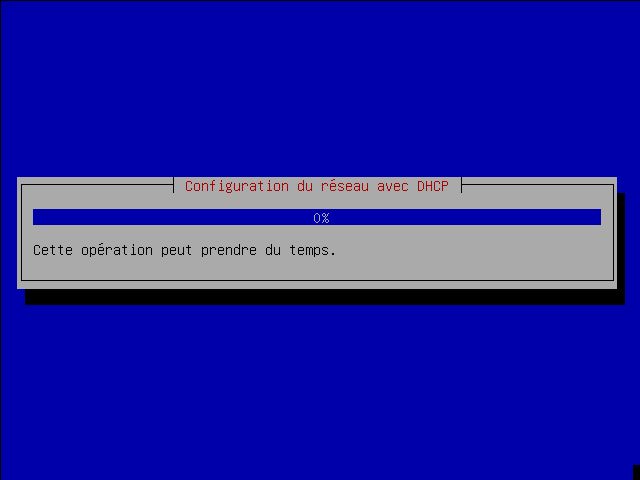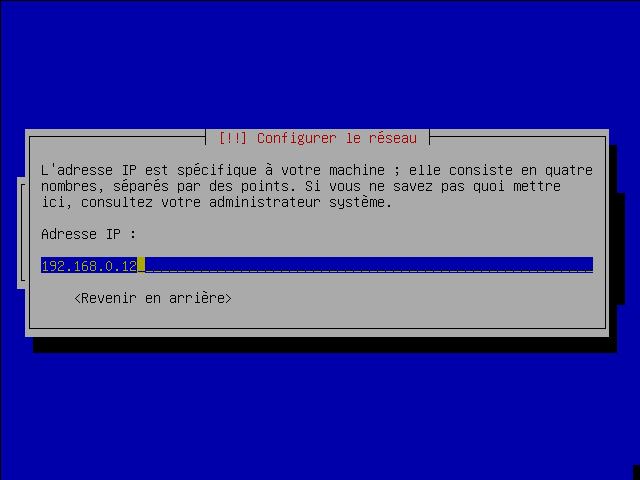Chapitre 8. Configuration du réseau
1. Si vous êtes connecté par Ethernet
1.1. Si vous avez la possibilité de configurer le réseau par DHCP
Si vous avez un modem ADSL Ethernet (ou un modem hybride USB/Ethernet et que vous utilisez l'Ethernet),
si vous êtes connecté à un opérateur câble qui utilise DHCP (Noos par exemple ; mais certains opérateurs câble utilisent PPPoE) avec un modem Ethernet,
si vous êtes connecté à un réseau local sur lequel se trouve un serveur DHCP (c'est le cas le plus courant),
alors sélectionnez Configuration automatique du réseau, et le réseau se configurera automatiquement par DHCP.
 | Si vous ne savez pas si un serveur DHCP est présent, ça ne coûte rien d'essayer en répondant Configuration automatique du réseau ! |
1.2. S'il n'y a pas de serveur DHCP
S'il n'y a pas de serveur DHCP sur votre réseau local ou si la configuration par DHCP n'a pas marché, sélectionnez Configurer vous-même le réseau. Il vous demandera alors successivement :
l'adresse IP de l'ordinateur,
le masque de sous-réseau ou "netmask",
l'adresse de la passerelle ou "gateway",
les adresses IP des serveurs DNS,
le nom de la machine (vous pouvez mettre ce que vous voulez !),
le nom de domaine.
2. Si vous n'êtes pas connecté par Ethernet
Sélectionnez Ne pas configurer le réseau maintenant.
3. Le choix du nom de machine
Après la détéction de votre matériel, une nouvelle boite de dialogue apparait : elle vous demande le nom de la machine. Par défaut, le nom est debian. Libre à vous de changer pour un nom un peu plus en adéquation avec votre environement.